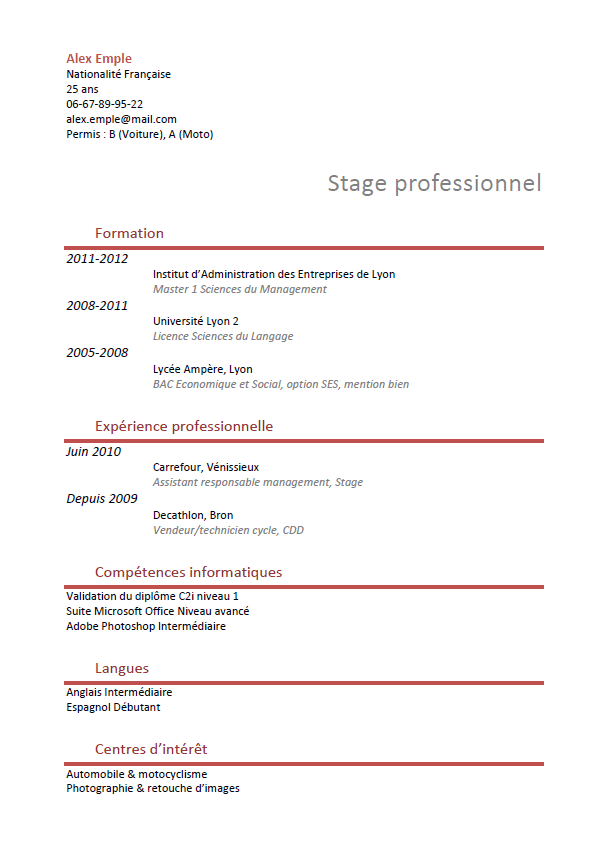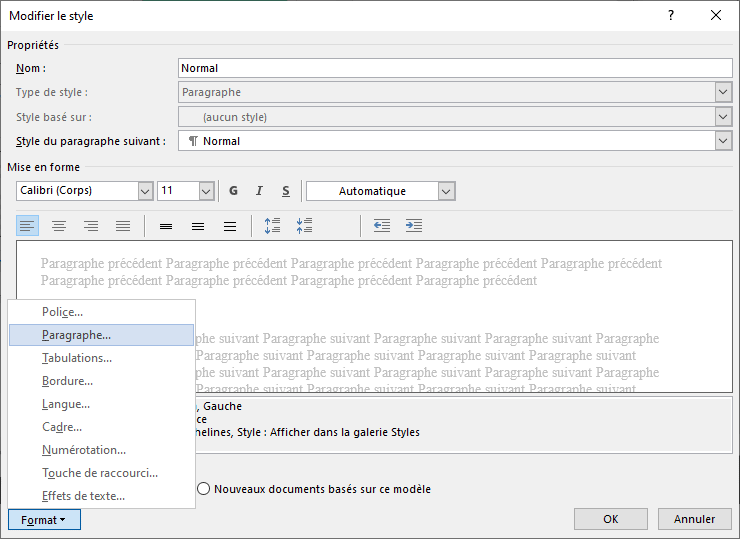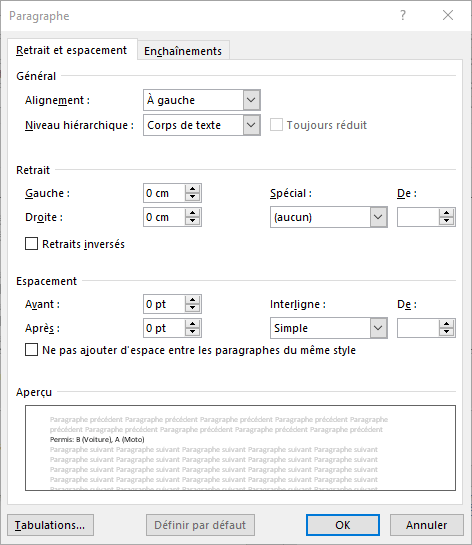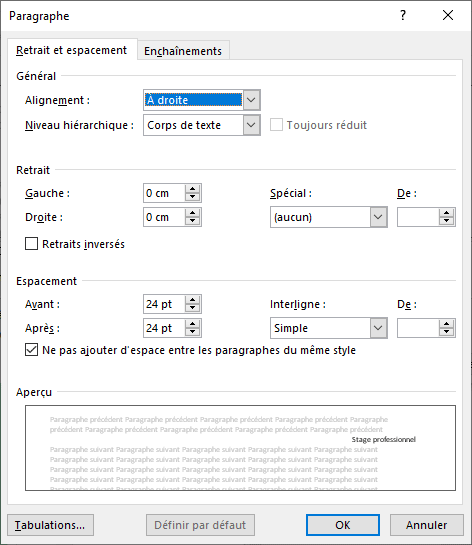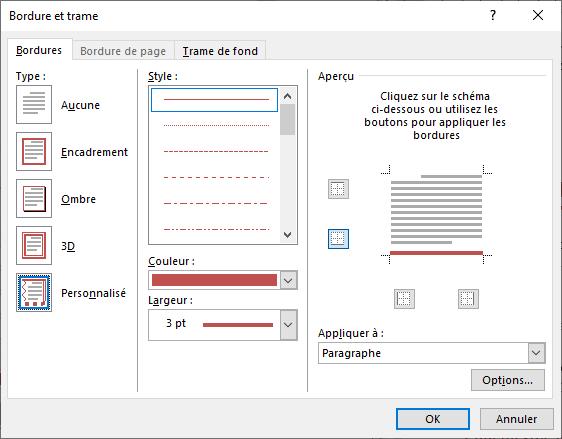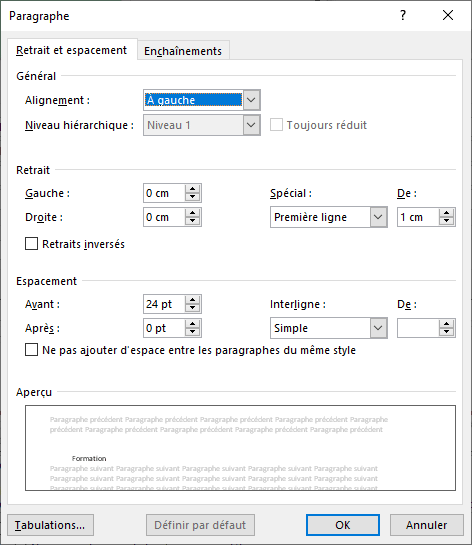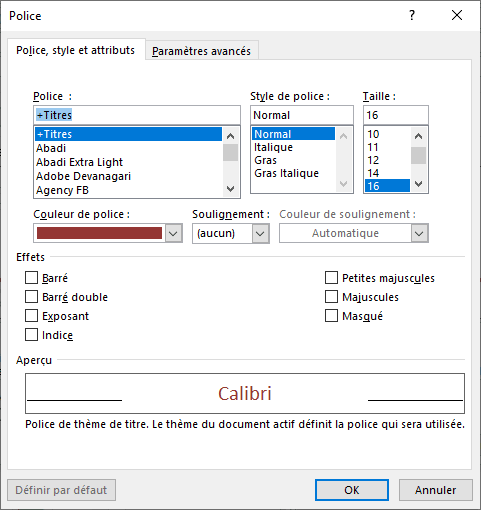Cet exercice consiste à appliquer une mise en forme à du texte brut pour reproduire un curriculum vitae simple avec un logiciel de traitement de texte.
Cet exercice contient les solutions pour certaines questions. Il est évidemment recommandé d’essayer de traiter la question avant d’afficher la solution.
Vous pouvez travailler sur LibreOffice Texte ou sur Microsoft Word. Il est important de noter que les manipulations demandées peuvent être effectuées de deux manières distinctes :
- En effectuant une mise en forme directe (contraire aux bonnes pratiques),
- En utilisant des styles.
Consignes de l’exercice
Téléchargez l’archive .zip ci-dessous. Elle contient les fichiers nécessaires pour l’exercice
Pour télécharger un fichier, faites un clic droit sur le fichier désiré et choisissez l’option Télécharger.
Pour télécharger plusieurs fichiers, sélectionnez les fichiers désirés puis cliquez sur Télécharger les sélectionnés. Les fichiers seront téléchargés sous la forme d’une archive .zip. Veillez à bien extraire le contenu de l’archive avant de commencer à travailler.
Décompressez l’archive .zip.
Si vous ne savez pas extraire le contenu d’une archive .zip, veuillez consulter l’article suivant : https://juliencrego.com/astuces/comment-creer-une-archive-zip/
Créez un nouveau document vierge sur le logiciel de traitement de texte (Word ou Writer) de votre choix.
Ouvrez le fichier exo-txt-cv-TexteBase.txt, copiez son contenu et collez-le dans le document créé à la question précédente.
Ouvrez le fichier exo-txt-cv-Modele.pdf, observez attentivement son contenu. L’objectif de l’exercice est de reproduire la mise en forme du document modèle. Avant de commencer à travailler, préparez le terrain en vous posant les questions suivantes :
- Quels sont les styles à créer et quels sont les styles à modifier.
- Quels sont les alignements des différents paragraphes ?
- Quels sont les espacements à définir entre les paragraphes ? Rappelez-vous que vous ne devez pas sauter des lignes pour les espacements verticaux.
- Les dimensions doivent être estimées, ne cherchez pas à avoir parfaitement les mêmes dimensions.
Commencez par modifier le style Normal (Word) ou le Style par défaut (Writer). Il est important de toujours commecencer par la modification du style Normal lorsque l’on commence la mise ne forme d’un document.
Il faut commencer par modifier le style Normal.
Basez-vous sur la partie de l’état civil pour connaître les paramètres de mise en forme à appliquer au style Normal. Vous remarquerez que le texte est assez compact, vous devez donc modifier les options de paragraphe.
Les paramètres utilisés sont ceux indiqué ci-dessous dans la fenêtre des Paragraphe du style Normal.
Les options de caractères du style Normal correspondent aux paramètres par défaut de Word, donc vous n’avez rien à faire de plus.
Appliquez ensuite des styles de paragraphe aux différents éléments « Stage Professionnel », « Formation », « Expérience professionnelle », etc. Attention à bien choisir les styles de titres les plus adaptés à la situation.
Compte tenu du document, les styles à utiliser sont Titre et Titre 1.
« Stage professionnel » correspond au titre du document, il faut donc lui appliquer Titre.
Les différentes sections du CV correspondent à des titres de chapitre d’un document classique, il faut donc leur appliquer le style Titre 1.
Mettez en forme les deux styles de titre.
Nous commençons par le style Titre dont voici les différents paramètres.
Occupons-nous maintenant du style Titre 1. Pour ce style, nous allons commencer par le trait rouge. Si vous essayez d’utiliser le paramètre de soulignement, vous verrez qu’il s’applique au caractère et non au paragraphe. Pour obtenir le résultat du modèle, il faut donc ajouter une bordure et non un soulignement.
Voici ensuite les paramètres du styles Titre 1.
Si ce n’est pas déjà fait, pensez à enregistrez votre travail régulièrement.
Mettez en forme le contenu des parties « Formation » et « Expérience professionnelle ».
Comme on peut le voir clairement dans l’aperçu ci-dessous, chaque élément se compose de trois paragraphes.

Il faut donc créer trois styles de paragraphes différents. Vous pourriez ainsi les nommer par exemple CV Dates, CV ligne 1 et CV ligne 2.
Je ne vais pas vous mettre la correction détaillée, mais il s’agit pour ces trois styles de jouer avec la taille des caractères, l’italique, la couleur et le retrait à gauche.
Gérez la mise en forme du nom du CV.
Pas de difficultés particulières pour cette question… Il s’agit juste de choisir si vous souhaitez créer un style de paragraphe ou un style de caractère. Les deux solutions sont justifiables dans ce contexte.
Enregistrez votre travail…
Sauf mention contraire*, l'article Mise en forme simple : Curriculum Vitae [TXT04] et son contenu par Julien Crego sont mis à disposition selon les termes de la licence Creative Commons

Attribution - Pas d’Utilisation Commerciale - Partage dans les Mêmes Conditions 4.0 International
Cette licence vous permet de remixer, arranger, et adapter cette œuvre à des fins non commerciales tant que vous créditez la source en citant le nom des auteurs et que les nouvelles œuvres sont diffusées selon les mêmes conditions.
* Cette notice est intégrée automatiquement à la fin de chaque article de ce site.